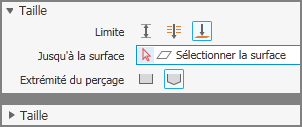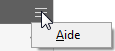Améliorations apportées à la productivité
| Plus rapide | Le workflow simplifié réduit le nombre de clics et de déplacements de souris. Il facilite également le basculement d'un contexte à l'autre, ce qui augmente considérablement la vitesse et la productivité. Les performances ont également été améliorées au niveau du chargement des données de filetage et de dégagement. |
| Plus intelligente | Nous avons simplifié les types de sélection du positionnement. Vous n'avez plus à choisir celui qui vous intéresse, il est déduit de vos interactions. |
| Robuste | Vous pouvez ajouter plusieurs perçages sans créer d'esquisse au préalable. |
| Flexible | Il s'agit de cotes de décalage linéaires rapides permettant de positionner un perçage, ainsi que des contraintes concentriques. Cette commande permet de créer l'esquisse sous-jacente. |
| Workflow transparent | Basculez entre la définition du perçage et l'esquisse pour ajouter ou modifier des propriétés. |
| Système à la carte | Les cotes en contexte remplacent la mini-barre d'outils et vous permettent d'accéder directement aux paramètres lorsque vous interagissez avec votre modèle. |
Améliorations de l'interface utilisateur
La commande Perçage offre un workflow rationalisé et des valeurs prédéfinies de perçage que vous pouvez réutiliser facilement.
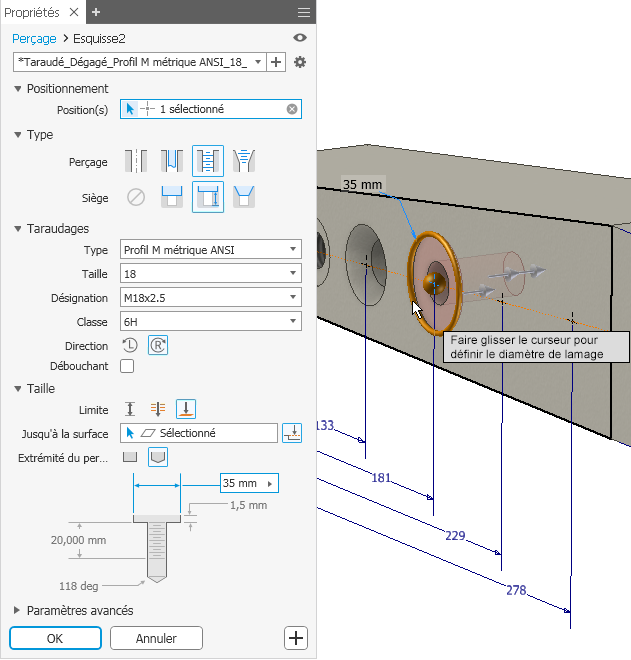
| Workflow rationalisé |
Le workflow du panneau des propriétés est descendant. Autrement dit, chaque propriété que vous définissez ou modifiez peut avoir une incidence sur les propriétés des sections situées en dessous, mais ces propriétés n'ont aucun impact sur celles des sections précédentes. L'amélioration de l'ordre des cotes permet d'accélérer la saisie des valeurs pour les perçages. Les valeurs prédéfinies permettent de créer et de réutiliser des jeux de propriétés souvent utilisés. |
|
Chemin de navigation
|
Les chemins de navigation facilitent la création et la modification de fonctions. Dans l'image (à gauche), une fonction de perçage (Hole3) est en cours de modification. Vous pouvez cliquer sur Sketch4 pour modifier l'esquisse. Vous pouvez aussi cliquer sur Hole3 pour modifier les paramètres de définition de la fonction. |
|
Développer/Réduire
|
Vous pouvez développer ou réduire les sections du panneau selon vos besoins. Cela permet de personnaliser l'interface en fonction des paramètres qui sont souvent ou rarement utilisés. Les sections mémorisent l'état des fonctions lors de leur dernière utilisation. |
| Menu du panneau
|
Le menu déroulant permet d'accéder au système d'aide et à d'autres paramètres avancés. Le menu est ajusté en fonction du contexte. Par exemple, une liste pour le groupe de fonctions Propriétés, une liste pour le navigateur du modèle, et ainsi de suite. |
Pour en savoir plus sur les panneaux de propriétés, reportez-vous à la rubrique A propos des panneaux de propriétés.
Pour en savoir plus sur la commande Perçage, reportez-vous à la rubrique Création de perçages.